Всем привет! Это не громкий заголовок. Недавно я снял подробный, длинный видеоролик для подписчиков своего YouTube-канала о том, как определить причину, по которой у вас вылетает, зависает или перезагружается проводник Windows. Не имеет значения, что у вас за система: Windows 7, 8.1 или Win10.
За все это время программа Explorer (она же проводник) не претерпела никаких «внутренних» изменений, только внешние косметические. Так что решение проблемы универсально. Это не типичное чтиво формата Дзен. Это подробная тестовая инструкция, которая должна вам помочь. Лучше всего подходит для чтения с компьютера.
Это важно — когда я публикую статьи «для всех», я максимально подробно описываю все процессы, чтобы даже бабушка могла по моей инструкции «починить» компьютер внуку. Приступаем!
Обложка выпуска.
Определяем причину
Windows предоставляет все необходимые инструменты для того, чтобы определить фоновые взаимодействия между программами, различными библиотеками и компонентами системы. Нам надо пройти в меню » Пуск » (кнопка Windows на клавиатуре | чаще всего расположена между клавишами Ctrl [Fn] и Alt). Набираем текст без кавычек: » управление компьютером «. В списке с результатами поиска появится программа » Управление компьютером » — запускаем ее.
Как исправить — Прекращена работа программы «Проводник»
Чтобы вам проще было ориентироваться. В результатах поиска могут быть не только программы, но и документы, изображения, аудиофайлы и сведения из сети интернет.
В открывшемся окне все внимание на левый блок со списком. Раскрываем пункт » Просмотр событий «, далее » Журналы Windows «, и выбираем » Приложение «. Теперь в самом верху окна в строке «Файлы» и далее, выбираем пункт меню » Действие «, там » Найти. «
Набираем следующий текст без кавычек: » explorer.exe «
ТЕПЕРЬ ВНИМАНИЕ! Не закрываем окно поиска. Смотрите на снимок ниже
Картинка «Кликабельна» — вы можете просто кликнуть по ней левой клавишей мыши и она увеличится.
Наша с вами цель искать » Ошибки «. Для этого, не закрывая окно » Поиск «, жмем на кнопку » Найти далее » и делаем это до тех пор, пока в основном окне, где перечислены все события, мы не увидим событие уровня » Ошибка » (зеленая галочка со стрелкой). Теперь внимательно ознакомимся с карточкой ошибки, нас интересуют причины сбоя работы проводника. В моем конкретном случае это сбойный модуль » axTotalConverter64.dll » (самый низ карточки, «Путь сбойного модуля»). Благодаря этому мы можем выяснить, какая программа вызывает проблемы в работе проводника. Обратите внимание на путь:
D:Program Files (x86) TotalAudioConverter axTotalConverter64.dll — жирным текстом выделена папка программы. Значит, к сбоям приводит «TotalAudioConverter». Будем решать проблему.
Дополнение для опытных пользователей. Я не очень сильно люблю Windows | предпочитаю LinuxMint, но пользуюсь данной системой из-за «рабочих» программ, которые не функционируют должным образом на Linux. Я веду к тому, что многие системные средства Windows очень убоги — да, они выполняют свои основные функции, но довольно часто сторонняя программа от программиста любителя делает все в разы качественнее и быстрее. Для работы с журналами Windows я рекомендую использовать утилиту » SnakeTail «.
SnakeTail — быстро, максимально комфортно, и все, что может прийти вам в голову при работе с журналами Windows, уже предусмотрено разработчиком. Проект с GitHub.
Решение проблемы
Мы выяснили, что причина кроется в программе «TotalAudioConverter». Эта программа пакетно конвертирует аудио файлы в заданный формат и позволяет менять их параметры. Когда я кликаю правой клавишей мыши на какой-нибудь аудиофайл — у меня «перезапускается» проводник Windows. У вас это может быть любая X программа. Что делать в подобных случаях?
3 способа решения проблемы, в зависимости от того, нужна вам эта программа, или нет. По порядку.
Программа не нужна
Самый простой способ решить проблему — это полностью удалить проблемную программу. Для этого проходим в меню » Пуск » и набираем следующий текст без кавычек: » Панель управления «. Выбираем режим просмотра папки по » категориям » (правой верхний угол окна) и в левом нижнем углу ищем иконку «Коробки с диском». Там будет текст » Удаление программы » — кликаем по нему. В правом верхнем углу будет окно поиска. Набираем название проблемной программы. Ориентируйтесь по снимкам ниже:
Сейчас мы с вами удалим проблемную программу.
Затем вам надо пройти в папку, где была ранее установлена программа и проверить, чтобы там не осталось никаких файлов. Удалите корневую папку программы, если она осталась:
D:Program Files (x86) TotalAudioConverter axTotalConverter64.dll — в моем случае это «TotalAudioConverter» | я буду удалять ее, а вы свою.
Если вы считаете себя неопытным пользователем, но хотите удалять все программы подчистую и без остатка. Я рекомендую использовать программу BCU — ссылка на нее будет в конце статьи. Опытные пользователи, я более чем уверен, уже используют что-нибудь вроде » Reg Organizer «.
Мне нужна эта программа
Вообще разработчики программ тоже не дураки. Если такая ошибка возникает, то вероятнее всего ее уже устранили в последней версии программы. Конкретно в моем случае, моя версия «TotalAudioConverter» предназначена для работы на Windows 7. На Windows 8.1 она работала без проблем, хотя официально ее не поддерживала. А вот на Windows 10 20H2 начались проблемы, на прошлой версии Win10 таких проблем не было.
Последнее версия «TotalAudioConverter» официально поддерживает Windows 10, но никому не нравится, разработчики поменяли интерфейс, добавили дополнительные ненужные функции, и вообще — я привык к старой версии программы. Хочу пользоваться именно ей. В таком случае нам необходимо ограничить доступ «TotalAudioConverter» к проводнику Windows, либо обновиться до последней версии программы. Проблема возникает именно в тот момент, когда программа пытается предложить мне контекстное меню с выбором доступного формата для конвертирования файла:
У меня пункта меню «Convert to. » в списке доступных команд уже нет. В противном случае я бы не смог сделать снимок экрана) Короче, мы сделаем так, чтобы ваша проблемная программа не лезла к проводнику, и все проблемы исчезнут.
Для этого нам с вами необходимо править контекстное меню проводника. Делается это через реестр Windows. Это очень муторно. Лучше бы вам скорее становится «продвинутыми» пользователями, так как вторые будут использовать утилиту » ShellMenuView «.
Мы же с вами будем работать в реестре. Для этого проходим в меню «Пуск» и набираем следующий текст без кавычек: » редактор реестра «. Запускаем его.
Чтобы вам проще было ориентироваться. В результатах поиска могут быть не только программы, но и документы, изображения, аудиофайлы и сведения из сети интернет.
Контекстное меню содержится в 5-ти ветках реестра. Вот их адреса:
- КомпьютерHKEY_CLASSES_ROOT*shell
- КомпьютерHKEY_CLASSES_ROOT*shell
- КомпьютерHKEY_CLASSES_ROOTAllFilesystemObjectsshellex
- КомпьютерHKEY_CLASSES_ROOTDirectoryshell
- КомпьютерHKEY_CLASSES_ROOTDirectoryshellexContextMenuHandlers
Ваша цель скопировать текст из статьи (без кавычек), пример:
» КомпьютерHKEY_CLASSES_ROOT*shell » и вставить его в строку поиска. Смотрите снимок ниже
Там, где расположена галочка со стрелочкой, и есть адрес. Просто копируете текст из статьи, заменяете им данную строчку (вставить) и жмете клавишу Enter на клавиатуре.
Наша с вами цель — искать в левой панели папку с названием программы. И вот почему в данном случае удобнее быть опытным пользователем. У программы » Яндекс.Диск » например, в реестре следующее имя » Yandex.Disc.3 «. Вы понимаете к чему я? Здесь уже надо быть твердо уверенным в том, что вы работаете именно с параметрами проблемной программы.
Если искомая программа не найдена, то перемещаемся на следующий адрес (напоминаю, что их всего 5 штук). В случае с » TotalAudioConverter » — программа называется просто » TotalConverter «. Теперь нам необходимо удалить эту папку. Кликаем по ней правой клавишей мыши и выбираем пункт меню » Удалить «. Соглашаемся.
Источник: dzen.ru
Проблемы с проводником в windows 7 как исправить
Прекращена работа проводник — как устранить ошибку?
Проводник – это приложение, которое позволяет с помощью визуального интерфейса переходить из одного раздела жесткого диска в другой для поиска элементов. Ошибка прекращена работа проводник возникает в редких случаях и провоцирует аварийное закрытие приложения.

Почему прекращена работа программы проводник?
Проводник windows прекращает работу по нескольким причинам, в основном такую реакцию провоцирует отдельная программа. В момент обращения к ней проводником, она не доступна и выступает корнем проблемы. Неисправность может выражаться в одноразовых сбоях, так выбивает проводник нечасто, тогда определить источник довольно сложно. В других случаях каждый раз, когда открывается приложение, возникает и ошибка.
Прекращает работу проводник windows 7 и других версий такие неисправности:
- Интегрированные элементы контекстного меню;
- Неисправные кодеки, в основном видео кодек;
- Элементы, входящие в состав панели управления;
- Редко, но причина кроется в видеоадаптере;
- Иногда из-за вирусов повреждается процесс проводника.
Любая причина актуальна и может существенно навредить проводнику. Проводить диагностику поломки и устранить её следует поочередно.
Прекращена работа проводника: исправление контекстного меню
Прекращена работа проводника windows 7 как исправить, если ошибка кроется в контекстном меню? – Следует вернуть его в базовое состояние, то есть удалить все второстепенные приложения, чаще всего это и будет ответом.
Самый простой способ выполнить задачу заключается в использовании утилиты ShellExView. Приложение показывает программы, которые имеют контекстное отображение.
- В главном меню программы отсортировать параметры по «Type»;
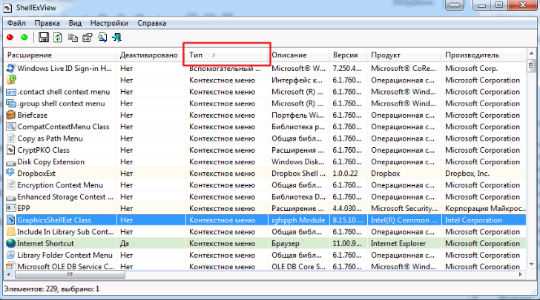
- Найти все, что носит характер «Context Menu»;
- Отключите все элементы в пути, у которых стоит звездочка, при помощи ПКМ или F7, кроме Microsoft;
- Перезагрузитесь и проверьте результат.
Если ожидаемого результата не последовало, отключите другие пункты, но обязательно оставьте произведенные Microsoft процессы, все остальные можно отключить. Придется методом подбора определить и устранить проблему.
Также можно проверить, что неисправность во второстепенных утилитах при помощи безопасного режима. В него перейти можно нажав F8 при запуске. По идее, ошибка прекращена работа программы проводник windows 7 не должна проявиться, иначе придется запустить sfc агент.
Прекращена работа программы проводник windows, неисправные кодеки
Актуальный вопрос, прекращена работа программы проводник как исправить, ведь кодеки являются невидимой частью приложений? Сразу отметим, что чаще всего проблема именно в видео кодеках, благодаря им формируется миниатюра видео файла и их отсутствие вызывает сбой. В отдельных случаях и другие приложения провоцируют ошибку.
Чтобы диагностировать, проблема в кодеках или нет, следует отключить отображение миниатюр. Сделать можно так:
- Перейдите в Панель управления, при данной проблеме она должна открыться;
- Выберите плитку «Параметры папок»;
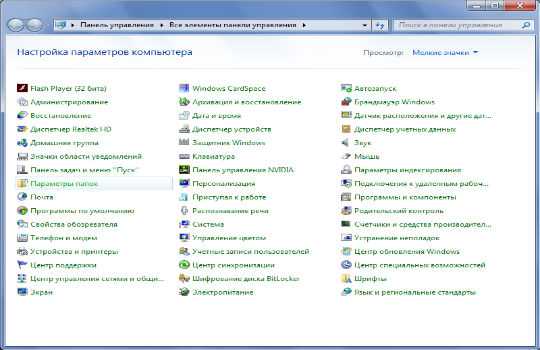
- Во вкладке «Вид» следует снять выделение с пункта «Отображать значки файлов на эскизах».

Сразу станет очевидным род проблемы, если все-таки кодеки сбойные, то их следует просто переустановить, благо в интернете их уйма.
Нарушена целостность проводника
Если ОС подверглась вирусной атаке или другим повреждениям, в ней могут наблюдаться изменения в работе системных файлов. Не обязательно проблема именно в проводнике, хотя большой разницы и нет. Следует просто запустить специальное сканирование sfc.
- Нажмите Win + R и введите cmd;
- В консоль вставить sfc /scannow;
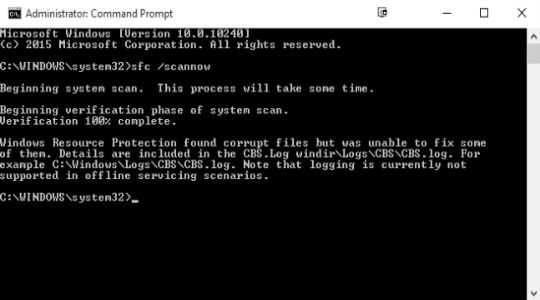
Права для выполнения процедуры имеет только администратор.
После проверки и устранения ошибки данным способом, необходимо ещё уничтожить вирусы, они хорошо поддаются обработке при помощи антивирусов.
Диагностика исправности служб
Многие приложения обладают собственными службами, которые иногда выходят из строя. Необходимо поочередно отключать все сторонние элементы и тогда, неизбежно найдется проблемное приложение. Для этого нужно:
- Win + R и введите msconfig;
- Перейдите во вкладку «Службы»;
- Снизу выделите пункт «Не отображать системные службы»;
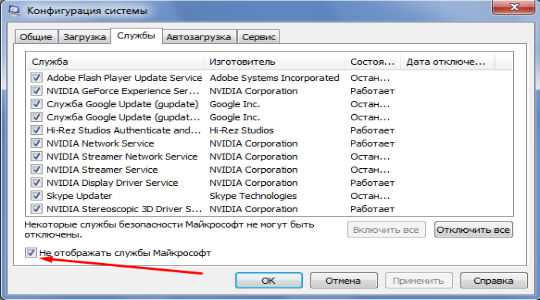
- Не следует отключать, по крайней мере в первую очередь, службы драйверов, все остальное можно деактивировать.
Когда определен корень проблемы, следует обновить драйвера на приложение или полностью отказаться от его использования.
Драйвер на видеоадаптер
Причиной множественных проблем, особенно тех, что касаются видео составляющей, является драйвер на видео. Он состоит из сложных механизмов, часто обновляется, адаптеров и разновидностей драйверов существует огромное количество – все это вызывает риск сбоев в приложении.
Следует просто обновить драйвер, для этого:
- Пуск и ПКМ по «Компьютер»;
- Далее выбрать «Свойства»;
- Теперь открыть «Диспетчер устройств»;

- В разделе «Видеоадаптеры» следует выбрать пункт с дискретной картой;
- Двойной клик и перейти во вкладку «Драйвер»;
- Теперь выбрать «Обновить».

Альтернативный вариант заключается в использовании графического интерфейса от производителя драйвера, но он не всегда работает корректно.
Использовав один из предложенных подходов, с большой долей вероятности, удастся устранить ошибку и вернуть правильную обработку проводника. Довольно часто неисправность находится во второстепенных программах, и гораздо реже причина в системных сбоях.
Если у Вас остались вопросы по теме «Исправление ошибки «Прекращена работа проводник»», то можете задать их в комментарияхБыл ли материал для Вас полезным? Оставьте Ваш отзыв или поделитесь в соц. сетях:
(1 оценок, среднее: 5,00 из 5) Загрузка.
Если проводник перезапускается в windows 7
Многим компьютерным пользователям известна такая проблема, когда возникает ошибка «Прекращена работа программы «Проводник»» или же перезагрузка Проводника. Причин появления данной ошибки существует несколько. Первая заключается в несовместимости запущенной той или иной программы с вашей операционной системой windows 7. Другая возможная причина, которую, впрочем, можно применить только в случае запуска видео – это проблема с кодеками.

Методы решения проблемы
Если программа проводник перезапускается в windows 7, то это может быть исправлено несколькими методами. Их, несомненно, больше, однако я в качестве примера приведу три. Первый заключается в том, чтобы удалить все программы в системе вашего компьютера либо же можно попросту переустановить систему воспользовавшись программой переустановки windows 7. Следующий вариант заключается в правке реестра windows, однако это может быть чревато последствиями, потому не самым опытным пользователям лучше воздержаться от этого способа. И, наконец, третий возможный сюжет – скачивание простой программки ShellExView, но есть в ней и минус – англоязычный интерфейс.
Программа ShellExView
Как вы уже поняли, речь пойдет о программе ShellExView, именно ее я считаю наиболее действенным способом решения возникающей проблемы с Проводником. Итак, данная утилита является абсолютно бесплатной, что, согласитесь, немаловажно. Она не займет много места на вашем компьютере, но в ее распоряжении есть способность организовывать разрешения различных программ, которые встраиваются в вашу ОС windows 7. Обратите внимание, что для скачивания доступны две версии этого приложения: для 32 и 64-разрядной операционной системы.
Скачав ShellExView, распакуйте ее, запустите от имени администратора, после чего должно появиться такое окошко.
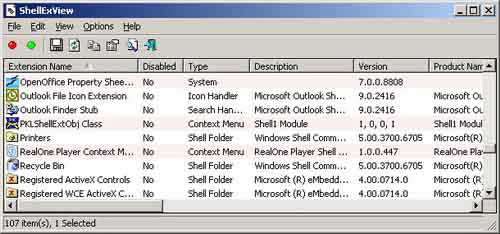
Затем кликните по строчке «Company», отключите все расширения проводника, настроенные ранее с помощью клавиши F7. Отключив все ненужные расширения, перезапустите windows 7.
Если после этого ошибка прекращения Проводника больше не возникает, значит, вам повезло, проблема устранилась. Теперь вы можете снова зайти в ShellExView и включить любой из отключенных компонентов. Поработайте так несколько дней, если проблема не возвращается, зайдите снова в утилиту, и добавьте еще несколько удаленных расширений. Таким образом, добавляя их понемногу, вы увидите, какое из отключенных дополнений вызывало сбой Проводника.
Как видите, с программой ShellExView работать проще, чем переустанавливать всю систему. Надеюсь, что при помощи данной утилиты ошибка работы «Проводника» будет ликвидирована вами навсегда.
Как справиться с ошибкой «Прекращена работа программы Проводник» или перезагрузкой проводника
Если проводник закрывается при открытии папки или вызове контекстного меню, причиной проблемы обычно является какое-либо стороннее приложение. Чаще всего виновниками бывают сторонние:
- элементы контекстного меню, когда проводник падает при его вызове
- кодеки, когда проводник закрывается при открытии папки с видео
- элементы панели управления, когда ошибка проводника возникает при ее открытии
Способ 0 — Только для владельцев ноутбуков ASUS
Обновите программу Asus WebStorage. Если не поможет, удалите ее (Win+R — appwiz.cpl). Если и после этого проблема не решится, читайте дальше.
Способ 1 — Отключение проблемных элементов контекстного меню
В большинстве случаев для устранения проблемы проще всего воспользоваться утилитой ShellExView.
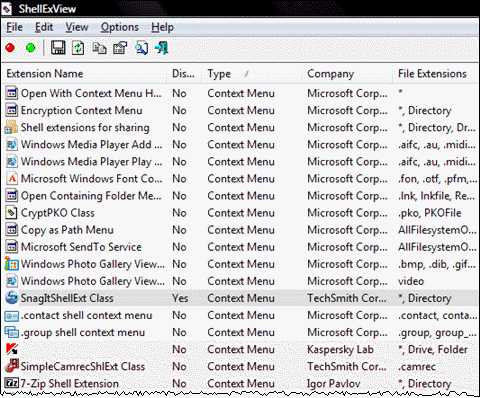
- Запустите ShellExView.
- Сделайте сортировку по столбцу Type (щелкните на названии столбца).
- В первую очередь вас будут интересовать записи, где Type = Context Menu, а в столбце File Extensions есть звездочка.
- По очереди отключайте записи, не принадлежащие Microsoft. Отключение выполняется щелчком правой кнопки мыши -> Disable Selected Items или клавишей F7.
- Отключив запись, перезагрузитесь и проверьте работу проводника.
Если отключение расширений контекстного меню, помеченных звездочкой, не решило проблему, продолжайте отключение остальных расширений меню, а затем и всех прочих сторонних (т.е. не принадлежащих Microsoft).
Способ 2 — Проверка работы проводника в безопасном режиме
Если вы отключили все сторонние расширения, но проблему победить не удалось, еще не все потеряно. Нужно проверить, наблюдается ли проблема в безопасном режиме, следуя этим инструкциям. С большой вероятностью они помогут вам определить стороннюю программу, нарушившую работу проводника.
Способ 3 — Проверка целостности системных файлов
Если проблема есть и в безопасном режиме, причиной может быть повреждение системных файлов. Откройте командную строку от имени администратора и выполните в ней:
Если в конце появится сообщение, что некоторые файлы не удалось восстановить, подготовьте отчет (файл windowsLogsCBSCBS.log в архиве) и переходите к следующему пункту.
Способ 4 — Проверка на вирусы
Вирус — это тоже сторонняя программа, только замаскированная. Вредоносные программы нередко нарушают нормальную работу проводника, поэтому рекомендую выполнить проверку на вирусы. Вы можете сделать это самостоятельно или под руководством специалистов форума.
Способ 5 — Помощь на форуме
Если ни один из предыдущих способов не помог, мы решим вашу проблему в форуме. Для этого потребуется дамп памяти, который легко создать:
- Скачайте утилиту ProcDump и распакуйте в отдельную папку, например, C:ProcDump
- Запустите командную строку (cmd.exe) от имени администратора и выполните: C:ProcDumpprocdump.exe -accepteula -e explorer.exe C:ProcDump
- Вызовите сбой или просто дождитесь его, работая с проводником.
- Выложите сохраненный дамп из папки C:ProcDump в архиве на файлообменник, например:
- Яндекс.Диск
- RGhost
- DropMeFiles
Теперь обратитесь в эту тему, опубликуйте ссылку на дамп памяти и ответы на четыре вопроса:
- Какой результат принесло отключение пунктов контекстного меню?
- Наблюдается ли проблема в безопасном режиме?
- Чем закончилась проверка системных файлов? Прикрепите к сообщению архив с файлом CBS.log, если не все файлы были восстановлены.
- Когда и чем проводилась последняя проверка на вирусы?
Вы можете отметить интересные вам фрагменты текста, которые будут доступны по уникальной ссылке в адресной строке браузера.
Смотрите также

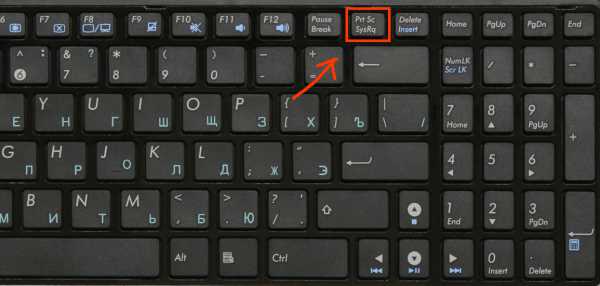
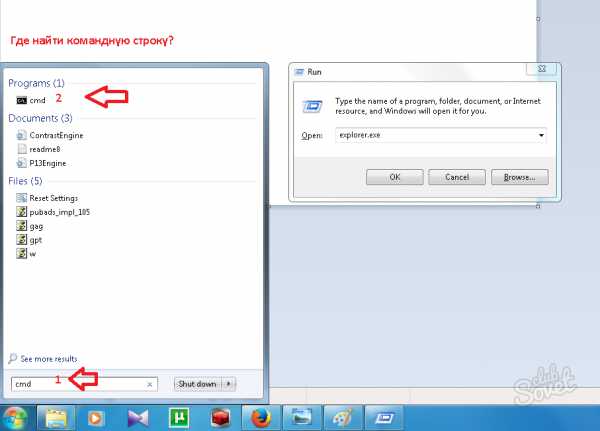
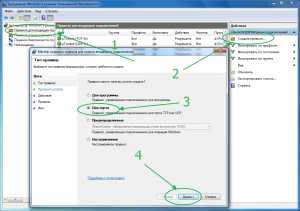





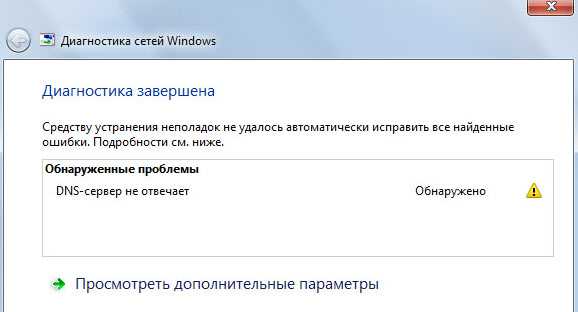
Copyright (c) HTFI. Копирование информации разрешено, при условии указания активных ссылок на источники.
Источник: htfi.ru
Проводник не отвечает Windows 7 10 как исправить что делать


Как и у многих других программ Виндовс, проводник тоже может работать не так как хочется, иногда бывают сбои в его работе, иногда он просто перестает отвечать. И что же делать в таком случае? И ладно если сбой происходит крайне редко и единоразово, а что если сбои происходят постоянно, что делать в таком случае. Ведь это может мешать вашей работе за компьютером. Сегодня мы разберемся, что же делать в том случае если проводник виснет, и в чем кроются проблемы.
Причин может быть несколько:
1. Проблема с драйверами видеокарты.
2. Нехватка памяти Озу.
3. Вирусы.
4. Испорченные файлы с рисунками.
5. Восстановление системы.
Все эти причины мы рассмотрим и разберем, что делать ниже, а сейчас посмотрим, что можно сделать для закрытия проводника, не перезагружая компьютер.
Для закрытия проводника зайдите в Диспетчер задач, при зависшем проводнике сделать это как обычно, через нижнюю панель, не получится, поэтому воспользуемся горячими клавишами. Нажмите на клавиатуре сочетание Ctrl+Shift+Esc, и у вас появится Диспетчер задач. Выбираем вкладку Процессы, и в нижнем списке находим приложение «explorer.exe». Можете для удобства отсортировать все открытые приложения по «Имя образа». Теперь нажмите на найденный файл и нажмите «Завершить процесс».
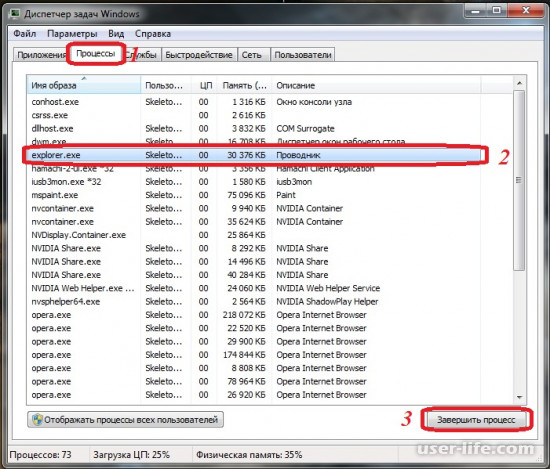
Теперь у вас должно всплыть окошко с подтверждением закрытия Проводника. Смело нажимаем Завершить процесс.
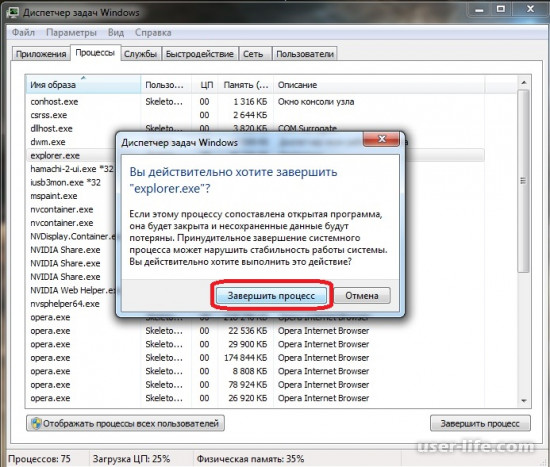
После того как вы это сделаете у вас пропадет абсолютно все с рабочего стола, это нормально. Теперь нам нужно восстановить работу Проводника. Заходим на вкладку Файл и нажимаем «Новая задача (Выполнить)»
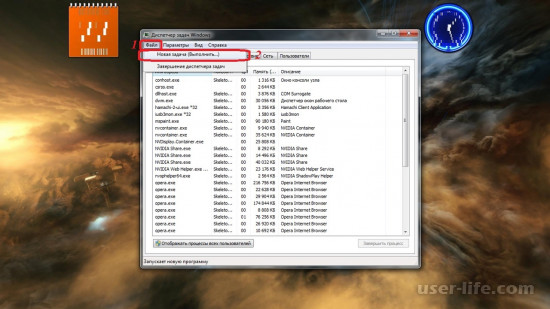
Во всплывшем окне водим explorer.exe, и нажимаем «Ок»
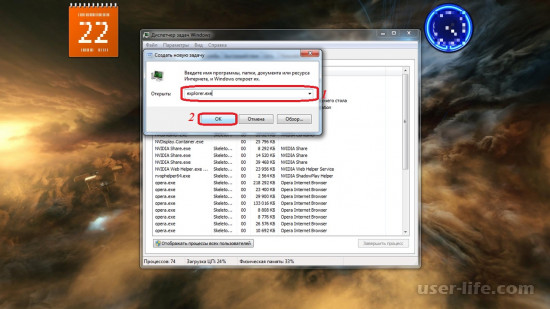
Вот все наш проводник полностью перезапустился, и теперь он должен работать более корректно.
Причина 1. Драйвера видеокарты.
Метод выше подойдет только в том случае если сбой проводника происходит очень редко, и сильно не мешает вашей работе, но если сбои происходят на постоянной основе, то нужно уже искать причину этого всего. Одной из причин может как раз быть сбой в работе видеокарты, а точнее в ее драйверах.
Для этого можно просто переустановить драйвера для вашей видеокарты. Вам нужно просто зайти на официальный сайт производителя видеокарты и установить новую версию драйверов.
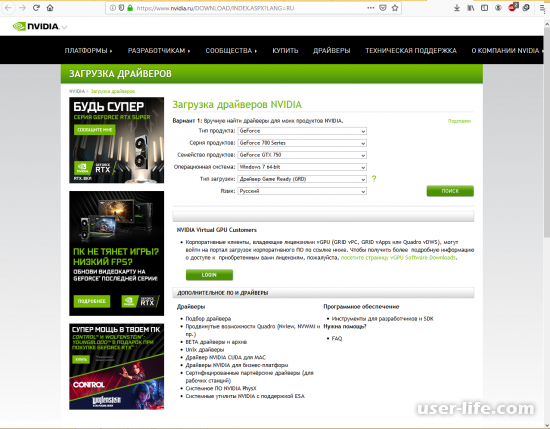
Сайт с драйверами на видеокарты вы найдете в конце статьи.
После этого нужно перезапустить компьютер и все, если проблема была в драйверах видеокарты, то она должна была решиться.
Причина 2. Нехватка памяти.
Проблема может крыться и в нехватке памяти в ваших плашках. В современном мире, у многих памяти достаточно, но есть те, кто не использует компьютер для игр или других процессов, которым нужно много памяти. А только для простого сидения, или работы, и тут вам много памяти и не нужно. Конечно, решить эту проблему можно просто купив больше плашек и обновив ваш процессор.
Но не каждому это нужно, или не всегда есть средства. Что бы хоть немного освободить памяти, вам нужно снова открыть диспетчер задач, там заходите в процессы и сортируете по вкладке «Память» и закрываете процессы, которые слишком много весят. Обращайте внимание на то что вы закрываете. Например, если вы сейчас пользуетесь браузером, то его не стоит закрывать. Закройте только то, что вам не нужно.
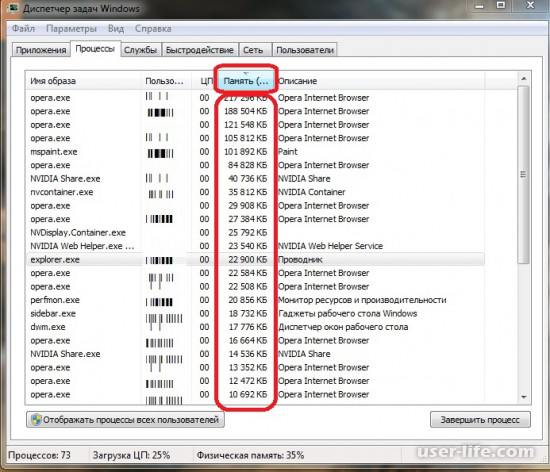
Что бы освободить немного память Цп, делаем все то же самое, но сортируем уже по «Цп». Желательно закрывать те процессы, которые занимают больше 10% загрузки Цп.
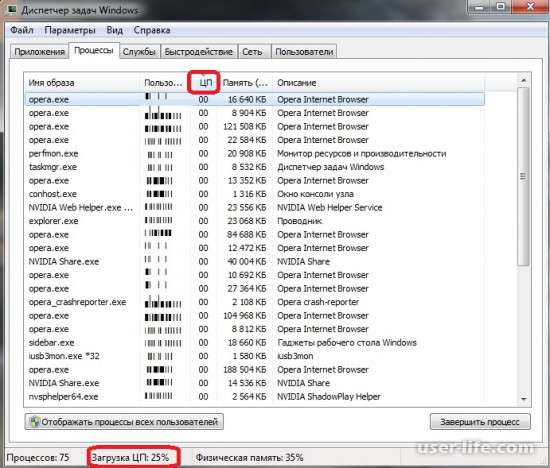
После того как вы позакрываете все ресурсоемкие процессы, проводник должен заработать. И в следующий раз, что бы не было этой проблемы, следите за загрузкой памяти и Цп, и закрываете те приложения, которыми вы не пользуетесь.
Причина 3. Вирусы.
Проблему с Проводником может вызвать заражение компьютера вирусами. Даже если других признаков заражения нет, все равно стоит проверить ваш компьютер на наличие вирусов. Сделать это можно любой программой, которая вам нравится и более удобна. Если у вас нет антивирусного, то в любом случае его нужно установить, лишним он точно не будет.
Если антивирус у вас стоит, то запустите его и проверьте на наличие зараженных файлов, если они будут, то он предложит оптимальный вариант решения данной проблемы.
Причина 4. Испорченные файлы с рисунками.
Проблема может возникнуть и при неправильном отображении эскизов скачанных картинок. При их открытии либо их редактировании рисунков могут возникнуть перебои, и впоследствии миниатюра картинок может отображаться некорректно. И из–за того что миниатюры отображены неправильно могут возникнуть сбои в Проводнике. Что бы быть уверенным в том, что проблема не в этом нужно отключить отображение эскизов, и включить отображение просто файла.
Для этого заходите в «Мой компьютер», и жмете кнопку «Упорядочить», там находите «Параметры папок и поиска» нажимаете на него.
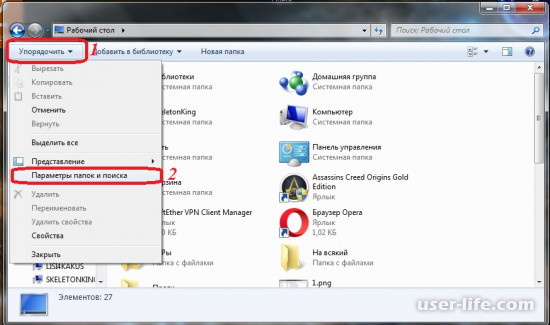
Затем в открывшемся окне выбираете вкладку «Вид», и уже там находите «Отображать значки файлов на эскизах» и снимете оттуда галочку, жмем применить.
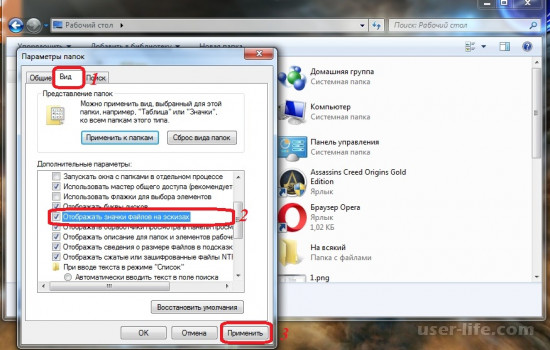
Ну вот если причиной зависания проводника являлось некорректное отображение миниатюр рисунков, проблема должна была решиться.
Причина 5. Системные файлы.
Всегда возможен такой случай, когда системные файлы Windows 7 уже были повреждены, и это вызывает сбои в работе Проводника. В этих случаях в Виндовс есть специальная утилита, которая восстанавливает поврежденные файлы автоматически.
Что бы сделать это нажмите значок Win + r, во всплывшем окне введите cmd, и нажмите Enter.

В появившемся окне ввести sfc /scannow и нажмите Enter.
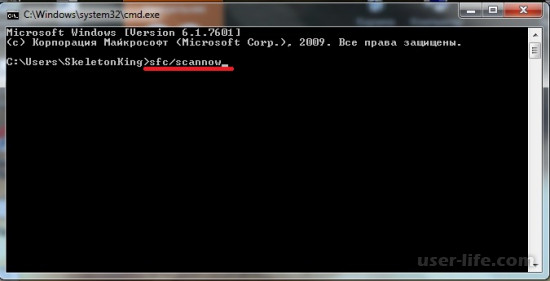
Когда закончится сканирование файлов, перезагрузите компьютер.
Вот и все если файлы были повреждены, они должны были восстановиться, и Проводник должен нормально заработать.
Указанный выше метод решения проблемы хорош при единичном её проявлении. Но когда ситуация повторяется снова и снова, то это означает что нужно не бороться с последствиями, а искать первопричину неполадок. Она может заключаться, например, в сбоях работы видеодрайвера. Посмотрим, как исправить данную ситуацию.
Щелкайте кнопку «Пуск». Заходите в «Панель управления».
Теперь щелкайте «Система и безопасность».
В появившемся окошке в группе «Система» нажимайте пункт «Диспетчер устройств».
Появляется окно «Диспетчера устройств». Щелкните в нем по наименованию группы «Видеоадаптеры».
Открывается список устройств, среди которых обязательно должно быть наименование подключенной к вашему компьютеру видеокарты. Щелкните дважды по названию этого элемента левой кнопкой мыши.
Откроется окошко свойств выбранного устройства. Переместитесь во вкладку «Драйвер».
Далее жмите на кнопку «Удалить» в самом низу открывшегося окна.
После того как объект будет удален, нужно произвести поиск драйвера по ID устройства. Найденный файл следует скачать и установить на ПК. Если же вы не хотите выполнять операцию поиска и инсталляции вручную, эту задачу можно доверить специализированным программам, в частности DriverPack Solution.
Восстановление системы
Но бывают такие случаи, когда вирусы или другие внешние факторы уже успели повредить системные файлы, что в итоге выливается в нестабильную работу «Проводника». Тогда систему требуется восстановить. В зависимости от сложности возникшей проблемы и от ранее проведенных профилактических мероприятий для её ликвидации можно произвести следующие действия:
Откатить систему к ранее созданной точке восстановления;
Восстановить систему из предварительно сформированной резервной копии;
Произвести проверку целостности системных файлов утилитой SFC с последующим их восстановлением;
Полностью переустановить ОС.
Первые из двух вышеперечисленных методов предполагают у вас наличие точки восстановления или резервной копии системы, созданной до того, как «Проводник» стал регулярно зависать. Если же вы заранее не позаботились о безопасности, то в этом случае остаются только два последних варианта. Из них переустановка системы является наиболее радикальным из описанных в данной статье методов, а поэтому применять его стоит только в самом крайнем случае, если все другие способы не помогли.
Проверить наличие обновлений
Процесс установки последних обновлений позволяет восстановить целостность системных файлов. Можно заметить исчезновение различного рода проблем после установки новой версии операционной системы, даже с полным сохранением данных пользователя. Такая закономерность существует при условии обновления к следующей версии (только крупные обновления системы).
Перейдите в Параметры > Обновление и безопасность > Центр обновления Windows.
Нажмите кнопку Проверить наличие обновлений, и дождитесь их завершения загрузки и установки.Центр обновления Windows
Крупные обновления зачастую не загружаются в автоматическом режиме. Нужно самостоятельно заходить и проверять наличие обновлений..
Восстановить целостность файлов
Постоянные установки приложений с недостоверных источников, а также неправильные выключения компьютера могут навредить операционной системе в целом. Для таких случаев в систему были добавлены средства позволяющие выполнить проверку и восстановление целостности системных файлов. Процесс проверки занимает продолжительное время, в зависимости от места расположения системы.
Первым делом откройте командную строку от имени администратора в Windows 10. В интерфейсе командной строки достаточно выполнить команду: sfc /scannow.
После завершения сканирования системы программа защиты ресурсов при обнаружении поврежденных файлов выполнит их восстановление. Подробные сведения сохраняются в логах на системном диске. Зачастую данных выведенных в командной строке достаточно для пользователя, чтобы понять были файлы повреждены или нет.
Способов проверки целостности файлов штатными средствами есть несколько. Другие возможные решения проблемы смотрите в инструкции: Как проверить целостность системных файлов Windows 10. Лучше всего выполнить проверку и восстановление целостности несколькими средствами. Если же первое не даст результатов, это не может гарантировать, что другие средства не найдут проблем.
Сегодня мы разобрались, в чем может быть причина зависания Проводника. Причин много и они самые разные, не решаемых проблем нет, и если постараться, то выявить и решить в чем проблема не настолько сложно как может показаться. Надеюсь, эта статья была вам полезна, и вы смогли разобраться, в чем проблема зависаний вашего Проводника.
Источник: user-life.com
Исправить если прекращена работа проводника ошибка
Некоторые компьютерные пользователи сталкиваются с неприятностью, которая сопровождается сообщением «Прекращена работа программы проводник». Естественно, это приводит к разнообразным сбоям, которые хочется устранить и не допускать в дальнейшем. Поэтому, вполне логично, что возникает вопрос – что делать в подобной ситуации?

Если проводник Виндовс прекращает работу в незапланированном режиме, то изначально рекомендуется узнать основные первопричины подобного явления.
- Драйвера, установленные для видеоплаты, имеют повреждения или уже устаревшую, не актуальную версию.
- Возникли проблемы с системными файлами операционной системы.
- На жестком диске присутствует какое-либо заражение.
- Сбой вызывает запуск определенного ПО.
Причины достаточно банальны, поэтому выправить ситуацию не составит особых проблем.
Методика исправления
Итак, прекращена работа проводника Windows 7 — как исправить?
Естественно, следует действовать последовательно:
- Выполнить поиск и установку актуальных видеодрайверов. Для этого необходимо через кнопку «Пуск» перейти в систему, затем – в диспетчер устройств. Выбрать проблематичное комплектующее. Кликнуть по нему правой кнопкой мышки. Перейти в свойства, где выбрать вариант обновления таких файлов. Естественно, рекомендуется, чтобы был включен доступ к интернету. Более эффективная альтернатива – перейти на сайт официального производителя графической карты, скачать с него актуальный пакет драйверов, не забывая о разрядности используемой ОС.
- Следующий этап – проверка и восстановление целостности системных файлов. Необходимо нажать две кнопки – «Вин» и «R», затем вбить в окошко «cmd». Выбрать вариант запуска строки для ввода команд с правами администратора. Дальше – использовать приказ «Sfc /scannow». Подтвердить его и подождать завершения автоматической процедуры.
- Третий шаг – установка и использование хорошего антивирусника, который способен выполнить глубокий анализ операционной системы и найти заражения, если таковые присутствуют.
К сожалению, но не всегда эта последовательность приносит положительный результат, так как существуют другие причины, приводящие к подобному конфликту.
В таком случае рекомендации следующие:
- Выполнить перезапуск оборудования и зайти в Виндовс с помощью безопасного режима. Проанализировать работу компьютера.
- С помощью встроенных инструментов проверить память на работоспособность – нажать «Пуск» и ввести «диагностика памяти». Выбрать требуемый вариант из предложенных возможностей. Активировать его с перезагрузкой системы.
- Выполнить откат OS до работоспособного состояния, если юзер заранее создал точки для восстановления.
Если же ошибка все равно продолжает себя проявлять, то рекомендуется проанализировать – при запуске каких именно команд или при открытии каких файлов она возникает? Если причина в этом, что их использование придется исключить, найдя более качественную версию или перейдя на альтернативные продукты.
Источник: windowserror.ru